1. Для получения неудачного обновления укажите неверный адрес Сервера управления в настройках Клиента управления. Для этого в меню консоли С-Терра КП выберите File - Settings и в открывшемся окне Settings на вкладке General измените, например, адрес 10.0.0.111 на адрес 10.0.0.112 и нажмите кнопку Set (Рисунок 301).
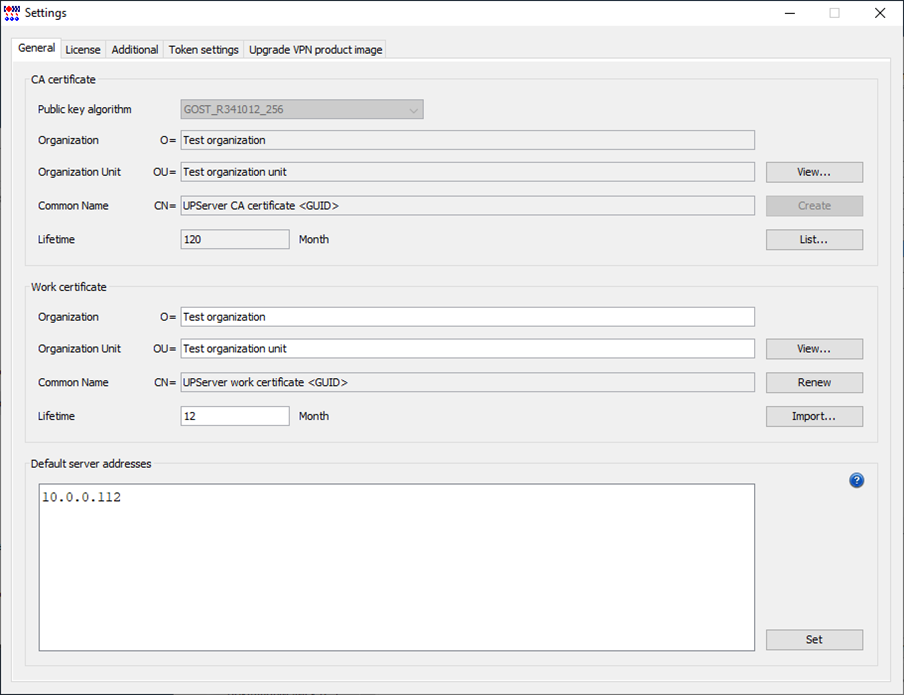
Рисунок 301
2. В окне Confirmation нажмите кнопку Yes (Рисунок 302). В следующем окне Info нажмите кнопку ОК (Рисунок 303).
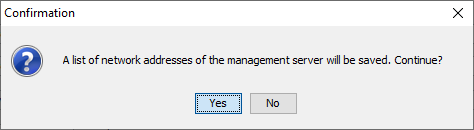
Рисунок 302
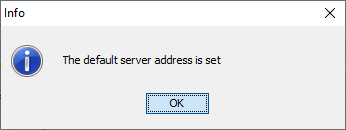
Рисунок 303
3. Создайте новое обновление для существующего управляемого VPN устройства. Перейдите в главное окно консоли С-Терра КП и в контекстном меню учетной записи управляемого VPN устройства выберите операцию Update… (Рисунок 304).
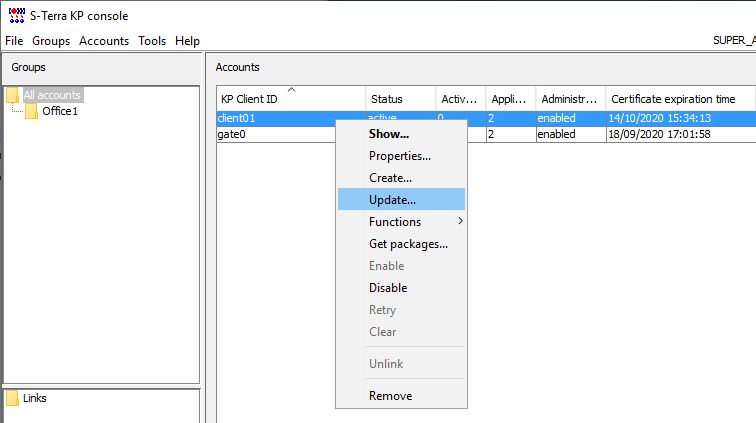
Рисунок 304
4. В открывшемся окне Update theaccount (Рисунок 305) задайте файл настроек Клиента управления в поле KP Client settings, в котором уже записан неверный адрес Сервера управления. Расположение файла в хранилище Сервера управления: /storage/COMMON/csettings.txt
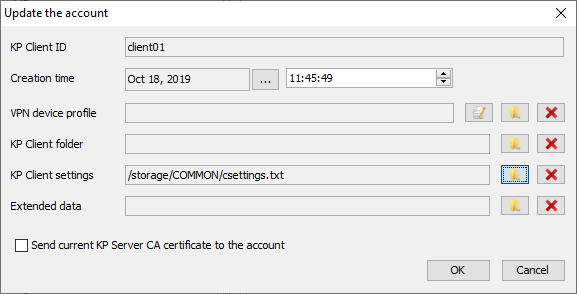
Рисунок 305
5. После нажатия кнопки OK количество активных обновлений увеличится на единицу, и через некоторое время состояние Клиента управления в учетной записи управляемого VPN устройства изменится с active на waiting (Рисунок 306).
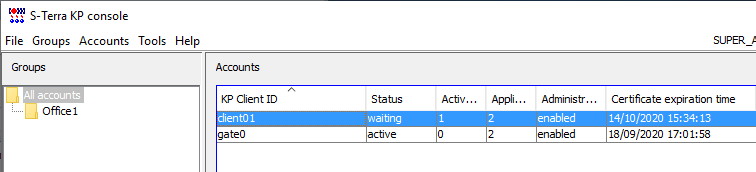
Рисунок 306
6. Поле того, как Клиент управления обнаружит обновление, состояние Клиента управления в учетной записи управляемого VPN устройства изменится с waiting на updating (Рисунок 307).
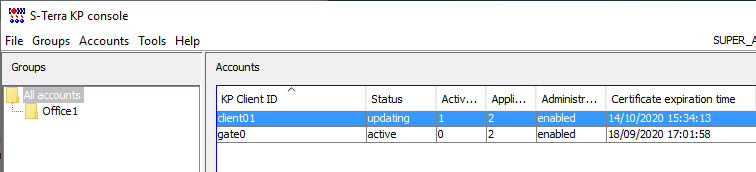
Рисунок 307
7. На устройстве с установленным С-Терра Клиент появится уведомление о поступлении обновления. Запустите процесс применения обновления вручную. По истечении некоторого времени (если настройки по умолчанию не менялись, то примерно через 6 минут) состояние Клиента управления изменится с updating на failed (Рисунок 308).
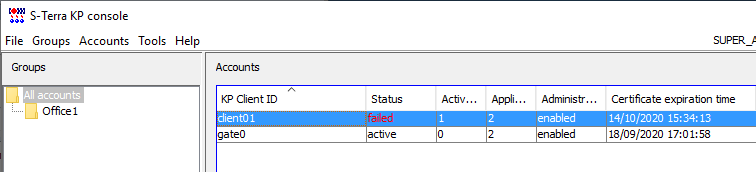
Рисунок 308
8. Состояние failed означает, что Клиент управления отверг обновление и вернулся к старой конфигурации. Причины неприятия обновления можно посмотреть, открыв окно информации об управляемом VPN устройстве (Show в контекстном меню), и во вкладке UPLog - лог операции обновления (Рисунок 309, Рисунок 310).
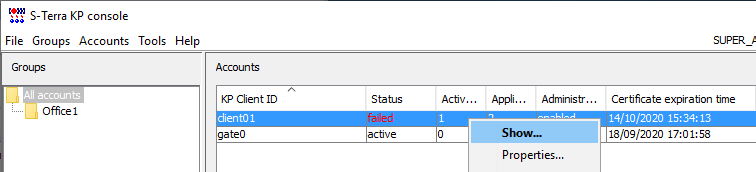
Рисунок 309
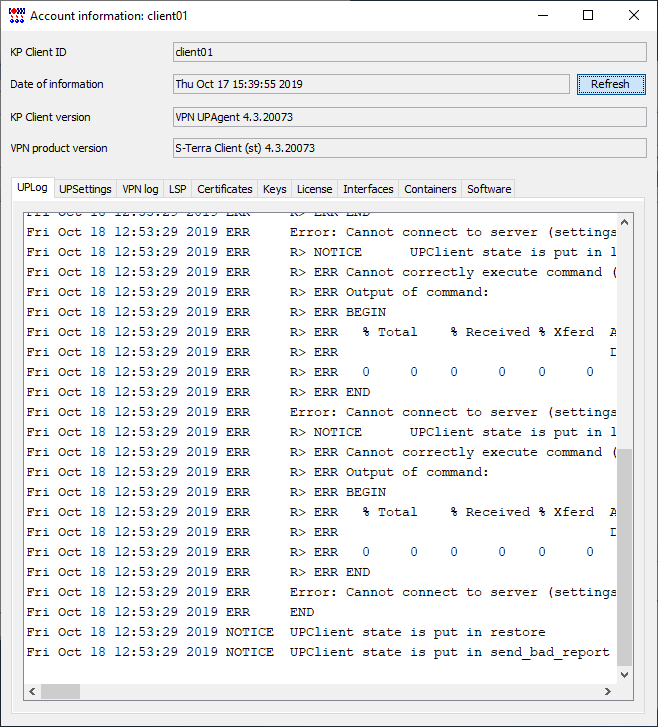
Рисунок 310
9. Для отмены неудачного обновления для данного устройства в контекстном меню учетной записи управляемого VPN устройства выберите предложение Clear (Рисунок 311).
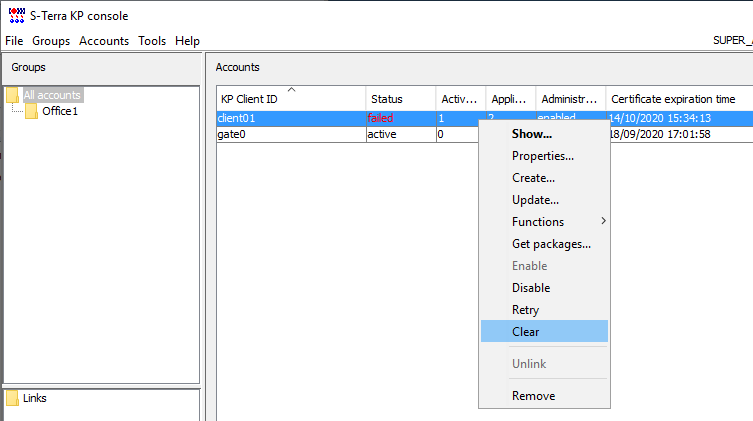
Рисунок 311
10.Выдается предупреждение с просьбой подтвердить удаление всех не примененных обновлений. Нажмите кнопку Yes (Рисунок 312).
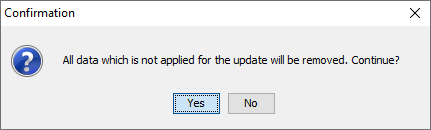
Рисунок 312
11.После этого количество активных обновлений станет равным нулю и через некоторое время состояние Клиента управления в учетной записи управляемого VPN устройства изменится с failed на active. В этом состоянии Клиент управления готов для получения последующих обновлений (Рисунок 313).
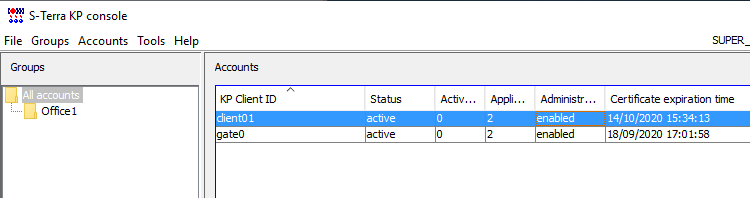
Рисунок 313
12.Не забудьте изменить адрес Сервера управления во вкладке File-Settings на правильное значение.